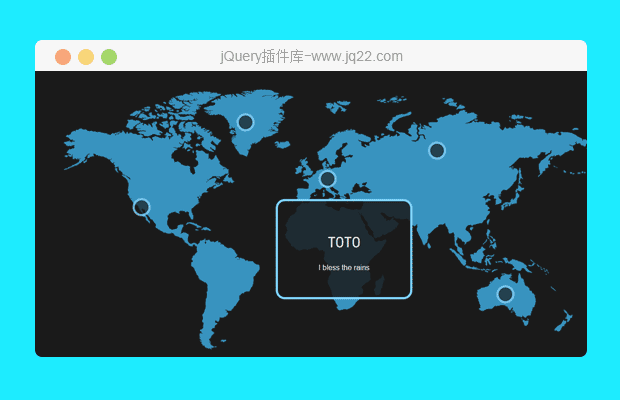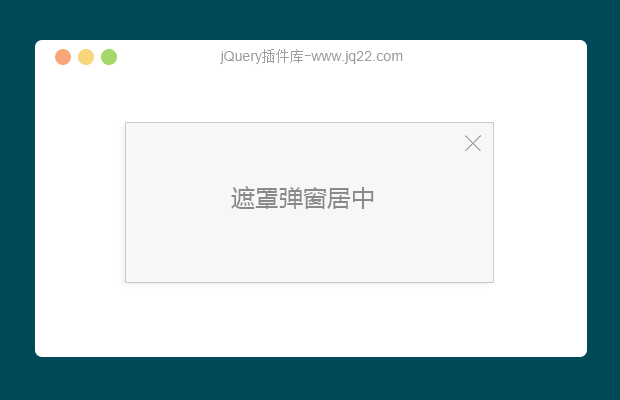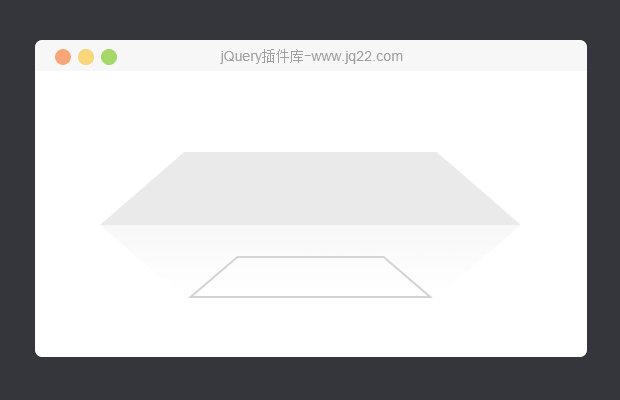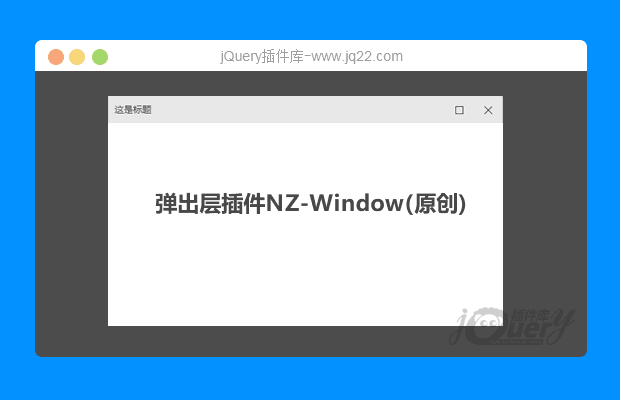更新时间:2021-06-21 23:35:04
WinBox
现代 Web 窗口管理器:轻量级、出色的性能、无依赖、完全可定制、开源!
使用捆绑版本
捆绑版本包括所有资产,如 js、css、html 和图标图像作为 base64。
<html> <head> <script src="winbox.bundle.js"></script> </head> <body></body> </html>
使用非捆绑版本
非捆绑版本需要分别加载js和css(css也包含base64的图标)。
<html> <head> <link rel="stylesheet" href="winbox.min.css"> <script src="winbox.min.js"></script> </head> <body></body> </html>
预加载库/异步加载(推荐)
只需将链接标记添加到指示预加载脚本的标题部分。在正文关闭之前添加您的站点脚本。根据您的代码,您可能需要以正确的顺序加载它们。
<html> <head> <title></title> <link rel="preload" href="winbox.bundle.js" as="script"> </head> <body> <!-- HTML CONTENT --> <!-- BOTTOM OF BODY --> <script src="winbox.bundle.js" defer></script> <!-- YOUR SCRIPT --> <script src="my-script.js" defer></script> </body> </html>
您也可以以相同的方式加载非捆绑版本。
在极少数情况下,它可能会在页面加载后产生短暂的闪烁/回流,具体取决于您的堆栈。将 script 标签移动到 head 部分将解决这个问题。也尝试使用非捆绑版本。
ES6 模块
ES6 模块位于src/js/. 您需要显式加载样式表文件(包括 base64 格式的图标)。
<head> <link rel="stylesheet" href="dist/css/winbox.min.css"> </head>
<script type="module"> import WinBox from "./src/js/winbox.js"; </script>
您还可以通过 CDN 加载模块,例如:
<script type="module"> import WinBox from "https://unpkg.com/winbox@0.2.0/src/js/winbox.js"; </script>
选项
| 选项 | 值 | 描述 |
| id | number | string | 为窗口设置一个唯一的 id。用于在 css 中定义自定义样式,通过上下文查询元素或仅用于标识相应的窗口实例。如果未设置 ID,它将自动为您创建一个。 |
| index | number | 将z-index窗口的初始值设置为此值(未聚焦/聚焦时可以自动增加)。 |
| title | string | 窗口标题。 |
| mount | HTMLElement | 将元素(小部件、模板等)安装到窗口主体。 |
| html | string | 设置innerHTML窗口主体的 。 |
| url | string | 在窗口内打开 URL(通过 iframe 加载)。 |
| width height | number | string | 设置窗口的初始宽度/高度(支持单位“px”和“%”)。 |
| minwidth minheight | number | string | 设置窗口的最小宽度/高度(支持单位“px”和“%”) |
| x y | number | string | 设置窗口的初始位置(支持:x轴为“右”,y轴为“底部”,两者都为“中心”,两者的单位为“px”和“%”)。 |
| max | boolean | 创建时自动将窗口切换到最大化状态。 |
| top right bottom left | number | string | 设置或限制窗口可用区域的视口(支持单位“px”和“%”)。 |
| background | string | 设置窗口的背景(支持样式属性“背景”也支持的所有CSS样式,例如颜色、透明颜色、hsl、渐变、背景图像) |
| border | number | 设置窗口的边框宽度(支持所有 css 单位,如 px、%、em、rem、vh、vmax)。 |
| class | string | 向窗口添加一个或多个类名(多个类名作为数组或用空格分隔,例如“class-a class-b”)。用于在 css 中定义自定义样式,按上下文(也在 CSS 中)查询元素或仅标记相应的窗口实例。 |
| modal | boolean | 将窗口显示为模态。 |
| onmove | function(x, y) | 窗口移动时触发的回调。this回调函数内的关键字是指对应的 WinBox 实例。 |
| onresize | function(width, height) | 当窗口调整大小时触发回调。this回调函数内的关键字是指对应的 WinBox 实例。 |
| onclose | function(force) | 窗口关闭时触发的回调。this回调函数内的关键字是指对应的 WinBox 实例。注意:事件 'onclose' 将在关闭之前触发,并在应用回调并返回真值时停止关闭。 |
| onfocus onblur | function() | 对多个事件的回调。this回调函数内的关键字是指对应的 WinBox 实例。 |
| splitscreen | boolean | 启用分屏功能,通过在窗口旁边拖动来并排查看两个窗口 |
创建和设置窗口
基本窗口
当root指定no时,窗口将附加到document.body.
new WinBox("Window Title");或者:
WinBox.new("Window Title");或者:
new WinBox({
title: "Window Title"
});或者:
var winbox = WinBox();
winbox.setTitle("Window Title");自定义根
根是窗口将附加到的文档中的唯一元素。在大多数情况下,这通常document.body是默认根。同时多个根只是部分支持(它们实际上共享相同的视口)。
new WinBox("Window Title", {
root: document.body
});自定义颜色
支持样式属性“背景”也支持的所有 CSS 样式,例如颜色、透明颜色、hsl、渐变、背景图像。
new WinBox("Custom Color", {
background: "#ff005d"
});或者:
var winbox = new WinBox("Custom Color");
winbox.setBackground("#ff005d");自定义边框
支持所有单位。
new WinBox({
title: "Custom Border",
border: "1em"
});您还可以定义多个边框值(顺序为:上、右、下、左):
new WinBox({
title: "Custom Border",
border: "0 1em 15px 1em"
});自定义视口
定义窗口可以移动或可以调整大小的可用区域(相对于文档)(支持单位“px”和“%”)。
new WinBox("Custom Viewport", {
top: "50px",
right: "5%",
bottom: 50,
left: "5%"
});或者(只支持数字!):
var winbox = new WinBox("Custom Viewport");
winbox.top = 50;
winbox.right = 200;
winbox.bottom = 0;
winbox.left = 200自定义位置/尺寸
支持 x 轴“右”,y 轴“底部”,两者都支持“中心”,单位“px”和“%”也都支持。
new WinBox("Custom Viewport", {
x: "center",
y: "center",
width: "50%",
height: "50%"
});new WinBox("Custom Viewport", {
x: "right",
y: "bottom",
width: "50%",
height: "50%"
});或者(也支持与上述相同的单位):
var winbox = new WinBox("Custom Viewport");
winbox.resize("50%", "50%")
.move("center", "center");或者(只支持数字!):
ar winbox = new WinBox("Custom Viewport");
winbox.width = 200;
winbox.height = 200;
winbox.resize();
winbox.x = 100;
winbox.y = 100;
winbox.move();模态窗口
new WinBox({
title: "Modal Window",
modal: true
});主题
随意创建您自己的主题并与我们分享。
加载相应的 css 文件(或使用打包器),例如:
<head> <link rel="stylesheet" href="dist/css/winbox.min.css"> <link rel="stylesheet" href="dist/css/themes/modern.min.css"> <script src="dist/js/winbox.min.js"></script> </head>
只需将主题名称添加为类:
var winbox = new WinBox({
title: "Theme: Modern",
class: "modern"
});或者:
var winbox = new WinBox("Theme: Modern");
winbox.addClass("modern");您可以在窗口的生命周期内更改主题。
管理窗口内容
设置内部HTML
不要忘记清理作为html一部分的任何用户输入,因为这可能导致意外的 XSS!
new WinBox("Set innerHTML", {
html: "<h1>Lorem Ipsum</h1>"
});或者:
var winbox = new WinBox("Set innerHTML");
winbox.body.innerHTML = "<h1>Lorem Ipsum</h1>";挂载 DOM(克隆)
通过克隆,您可以轻松地并行创建相同内容的多个窗口实例。
<div id="content"> <h1>Lorem Ipsum</h1> <p>Lorem ipsum [...]</p> </div>
var node = document.getElementById("content");
new WinBox("Mount DOM", {
mount: node.cloneNode(true)
});或者:
var node = document.getElementById("content");
var winbox = new WinBox("Mount DOM");
winbox.mount(node.cloneNode(true));窗口实例
窗口状态/信息:
var winbox = new WinBox();
console.log("Window ID:", winbox.id);
console.log("Current Maximize State:", winbox.max);
console.log("Current Minimize State:", winbox.min);窗口大小:
var winbox = new WinBox();
winbox.width = 200;
winbox.height = 200;
winbox.resize();
console.log("Current Width:", winbox.width);
console.log("Current Height:", winbox.height);讨论这个项目(5)回答他人问题或分享插件使用方法奖励jQ币 评论用户自律公约
- 😀
- 😉
- 😥
- 😵
- 😫
- 😘
- 😡
- 👍
- 🌹
- 👏
- 🍺
- 🍉
- 🌙
- ⭐
- 💖
- 💔
- 😀
- 😉
- 😥
- 😵
- 😫
- 😘
- 😡
- 👍
- 🌹
- 👏
- 🍺
- 🍉
- 🌙
- ⭐
- 💖
- 💔